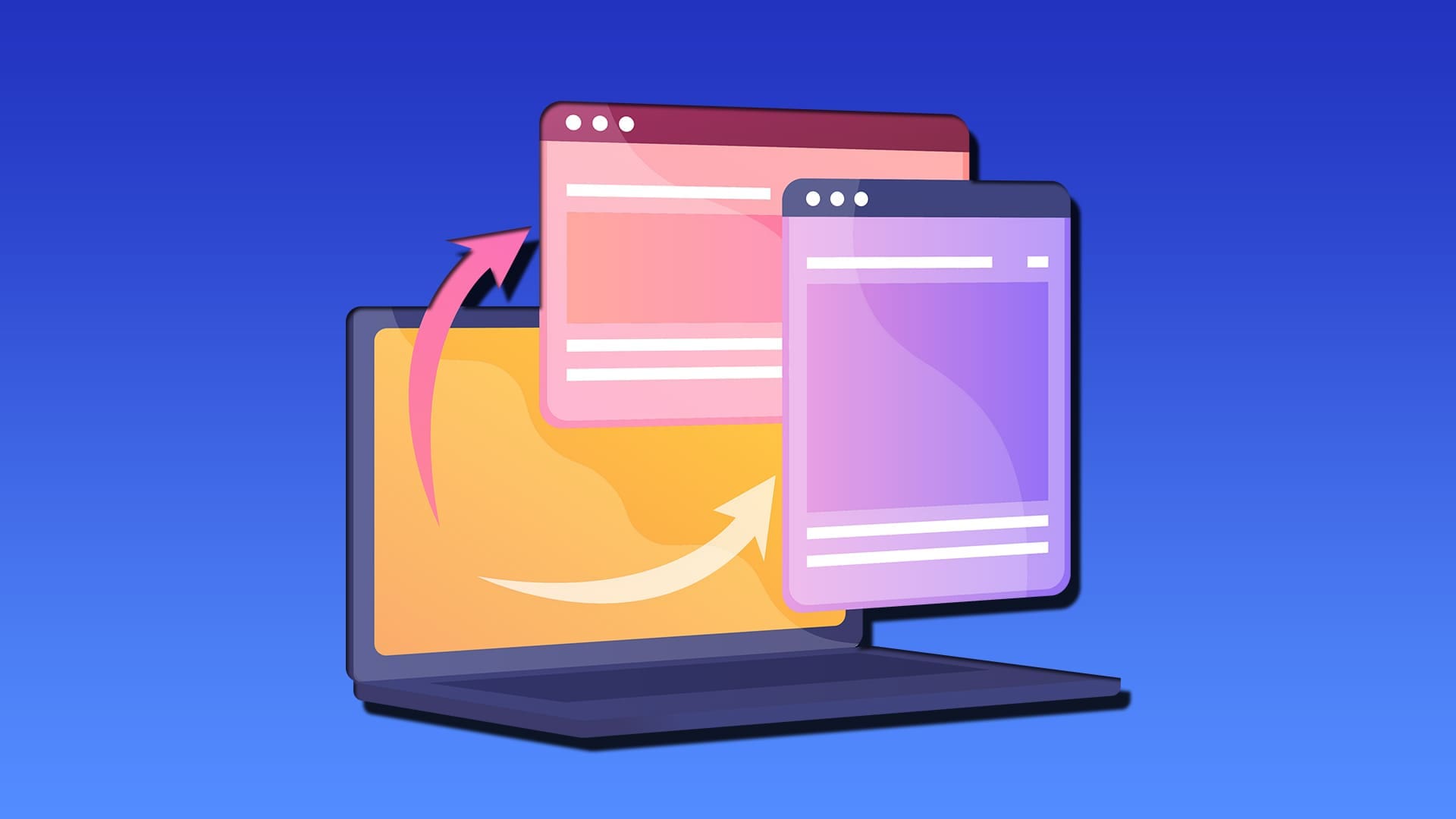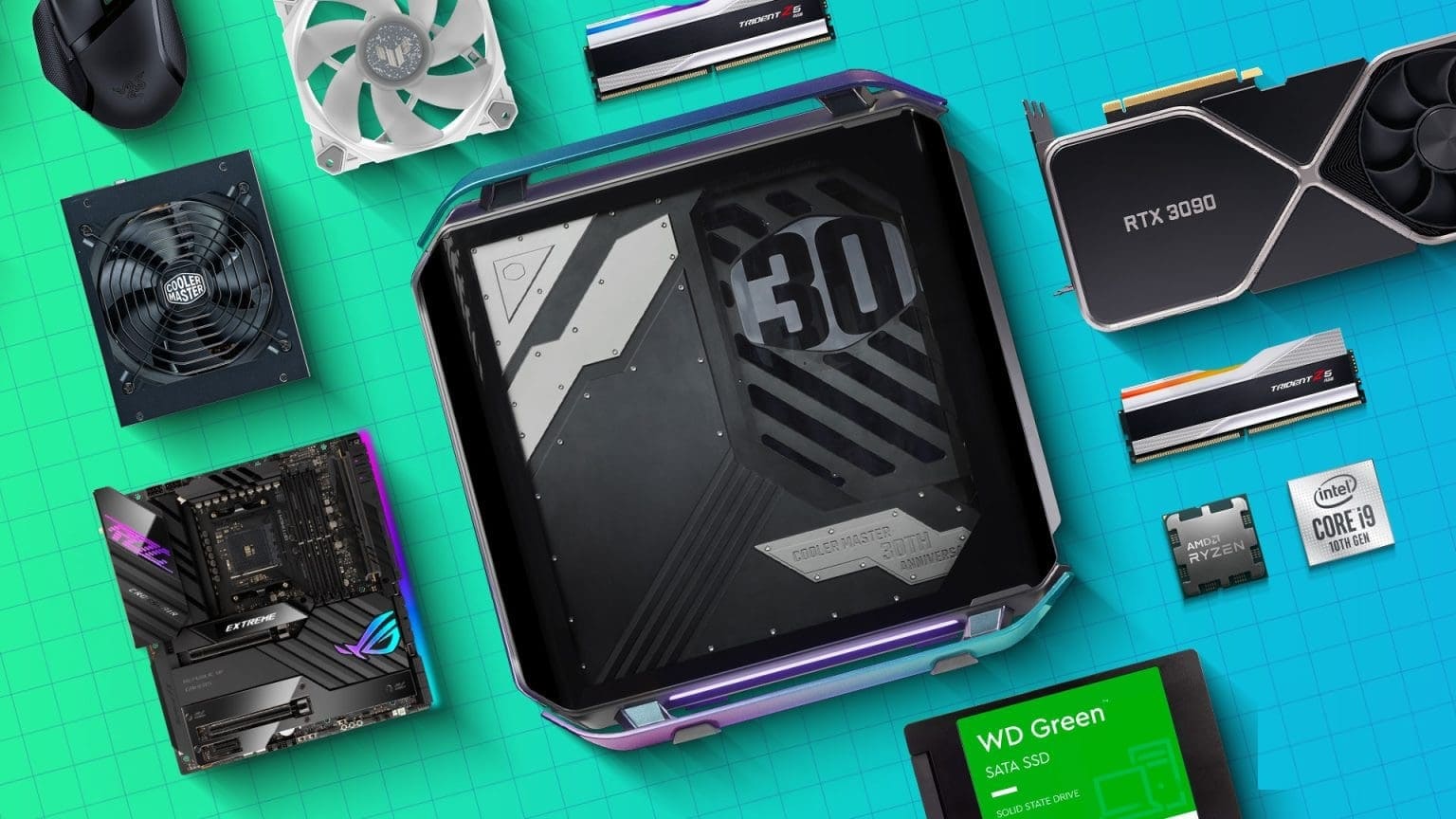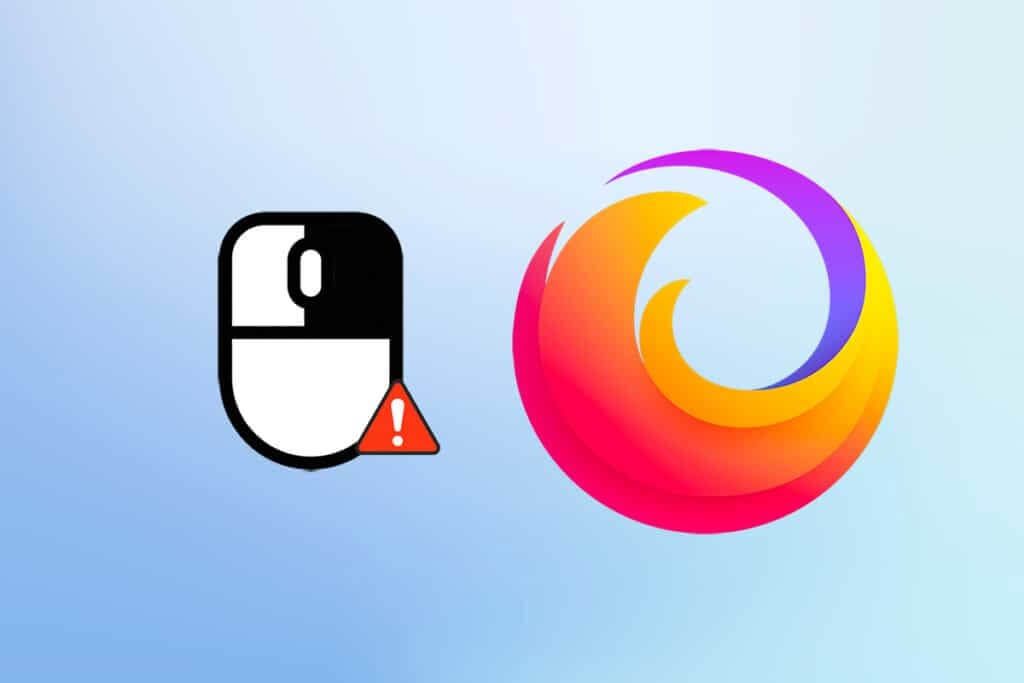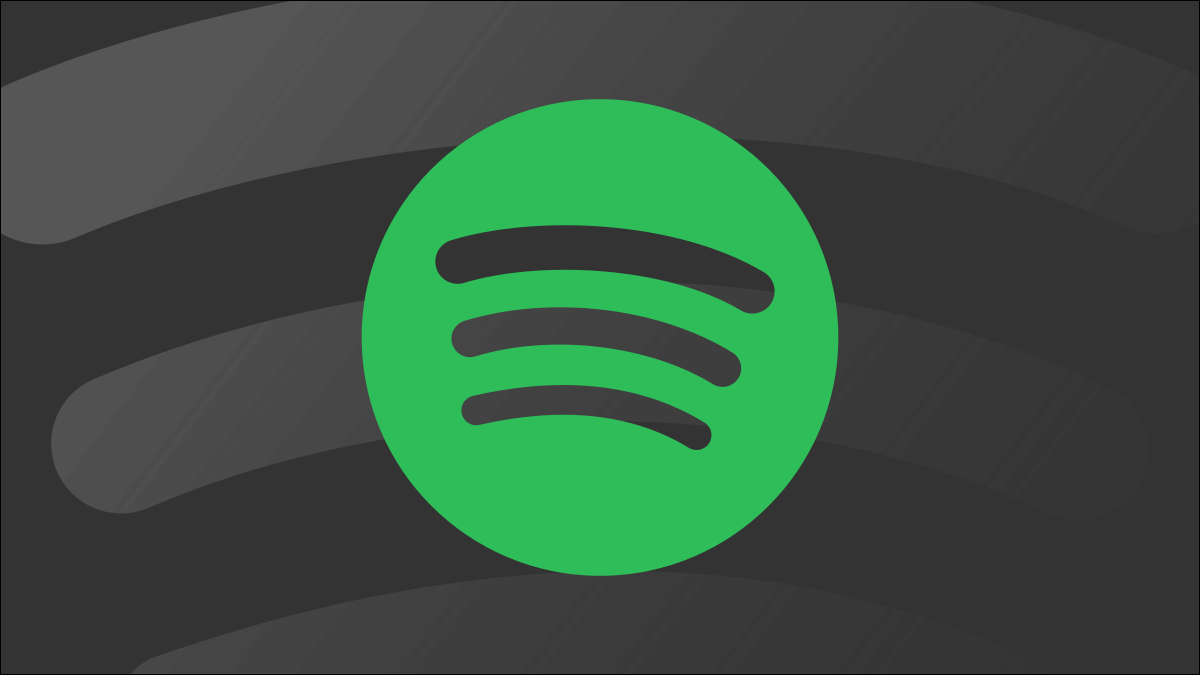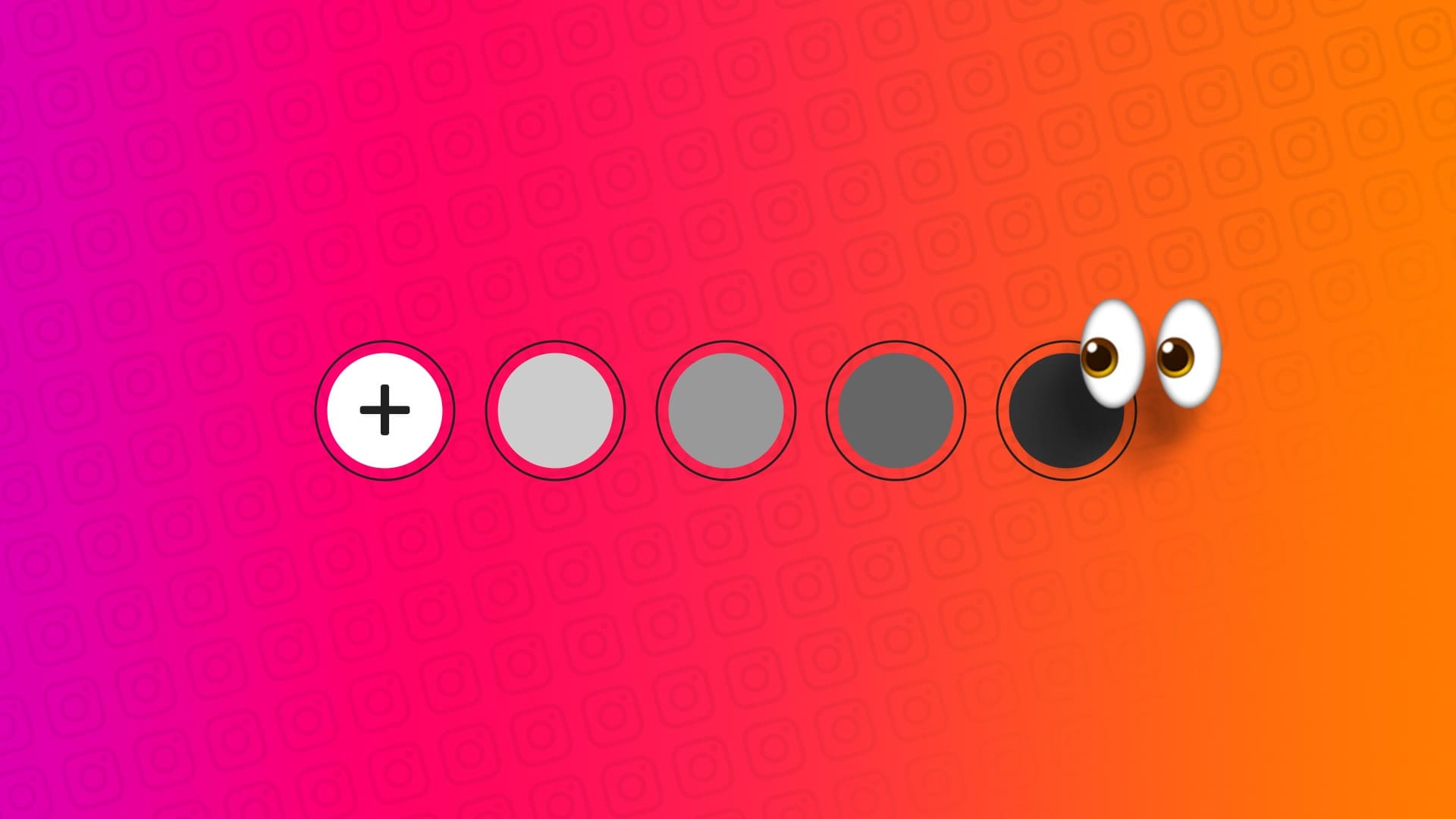Amazon Kindle har massevis av funksjoner som hjelper deg mens du leser en bok, men du trenger ikke hver og en av dem hele tiden. Ta for eksempel Word Wise – når det er aktivert på Kindle, kan det virke som om det distraherer deg fra å lese boken. Hvis du føler det samme, her er hvordan du deaktiverer Word Wise på Kindle-leseren.
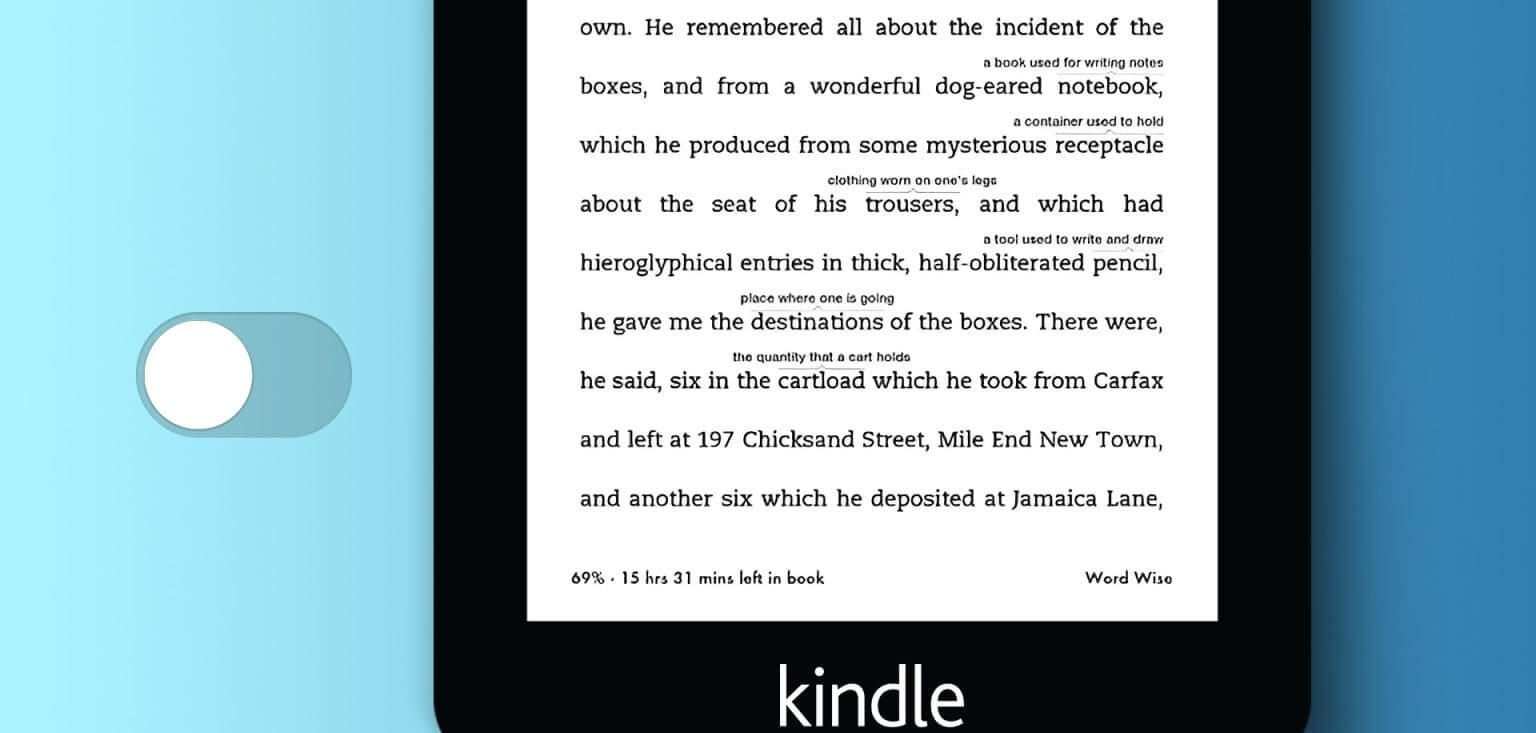
Før du deaktiverer Word Wise på Kindle-leseren din, la oss først forstå hva det er og hvorfor du bør deaktivere det i boken. la oss begynne.
Hva er Word Wise på Kindle
Word Wise er en funksjon som finnes i bøker kjøpt fra Amazon Kindle-biblioteket. Oppdager automatisk komplekse ord og legger til mening over dem. Mens du kan Bruk en ordbok Ved å trykke lenge på et ord mens du leser, har Word Wise-funksjonen som mål å forhindre at du gjør dette hver gang ved automatisk å vise betydningen av ordet.
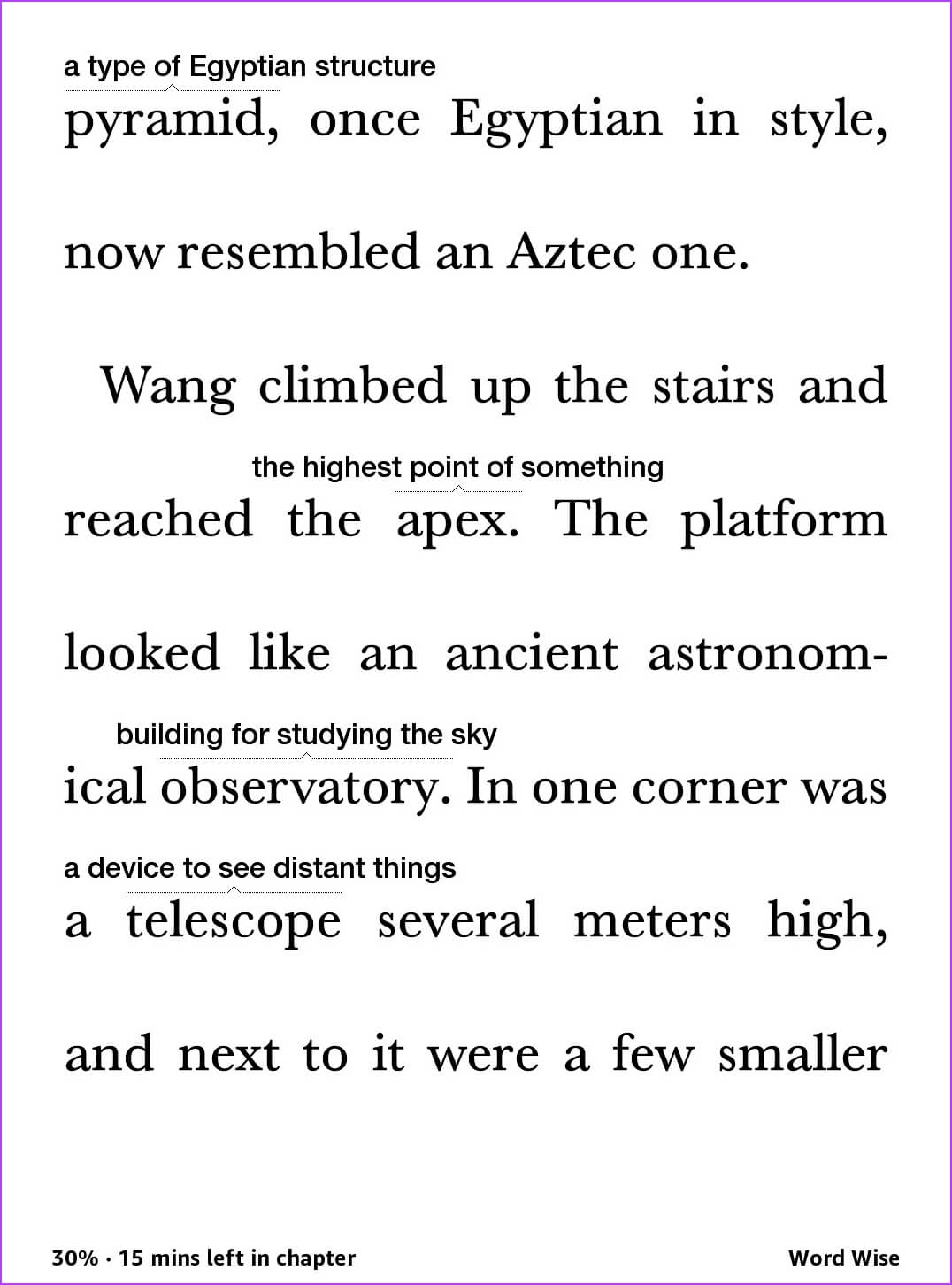
Imidlertid er Word Wise kanskje ikke en funksjon du foretrekker mens du leser en bok. Her er noen grunner til at du kan vurdere å deaktivere Word Wise på Kindle.
- Distraksjon: Word Wise kan til tider være distraherende, siden det avbryter lesingen ved å vise orddefinisjoner på toppen av teksten. Du bør deaktivere den hvis du bare vil fokusere på fortellingen gitt av forfatteren.
- Lesenivå: Word Wise er ofte mer nyttig for lesere på et lavere lesenivå eller for språkelever. Hvis du er en erfaren leser, er det kanskje ikke nødvendig med faste orddefinisjoner.
- Kontekstpreferanse: Det kan være lurt å utlede ordbetydninger fra konteksten til teksten i stedet for å stole på eksplisitte definisjoner. Deaktivering av Word Wise lar deg lese uten disse avbruddene.
- Skjermplass: Word Wise tar opp skjermplass med sine definisjoner fordi det dramatisk øker avstanden mellom linjene på siden.
Når det er sagt, her er hvordan du deaktiverer Word Wise på Kindle.
Hvordan slå av word wise på kindle
Her er trinnvise instruksjoner for å slå av Word Wise på Kindle-leseren.
Trinn 1: Trykk hvor som helst på Kindle-boksiden din. Klikk på ikonet "Aa."
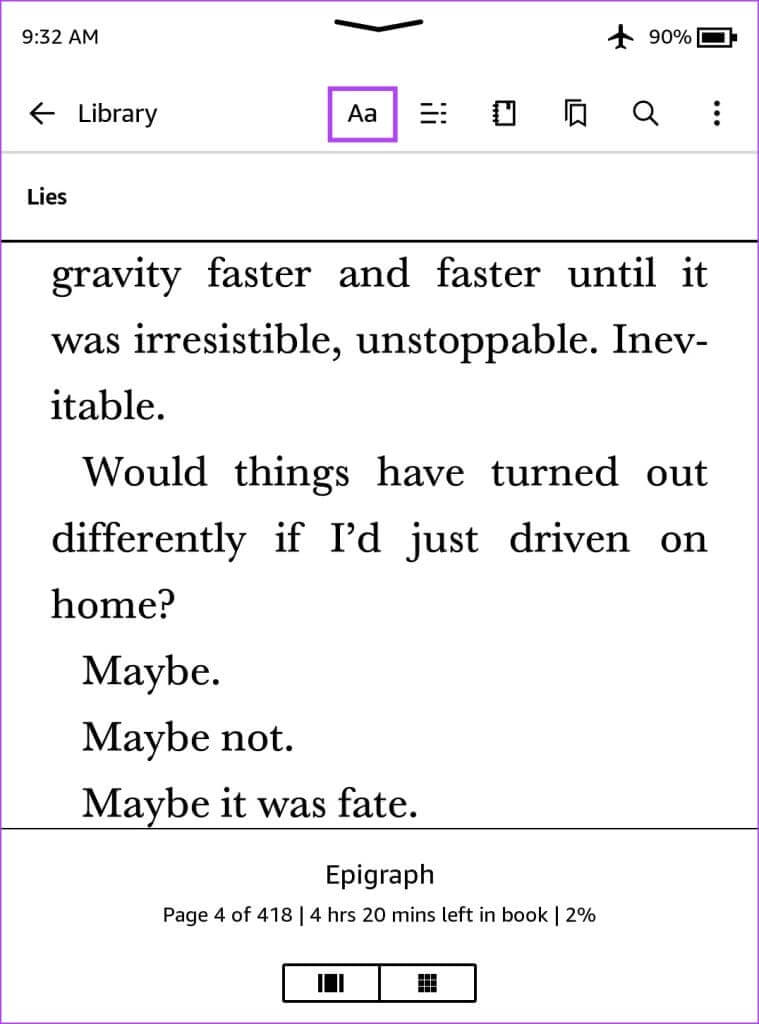
Trinn 2: Klikk på Mer I innstillingslinjen, trykk deretter Ord klokt.
Steg 3: du kan slå av Slå på bryteren for Word Wise.
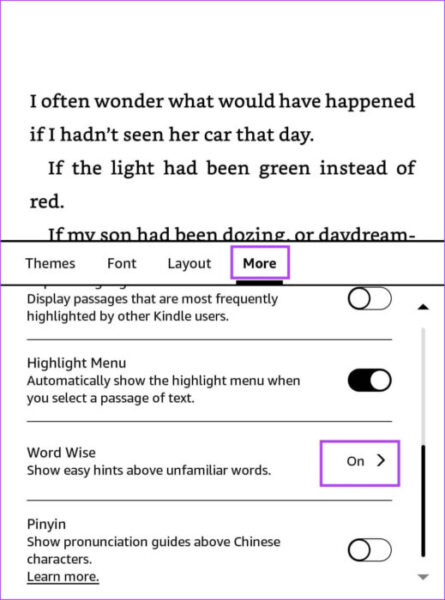
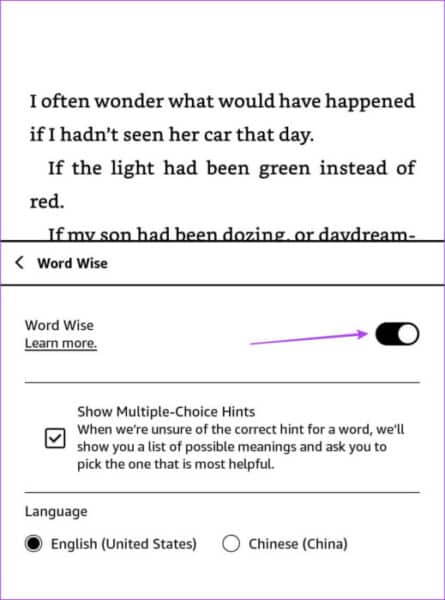
Alternativt kan du deaktivere Word Wise direkte fra boksiden din. Trykk på Word Wise-ikonet i nedre høyre hjørne og velg Skjul for å deaktivere Word Wise.
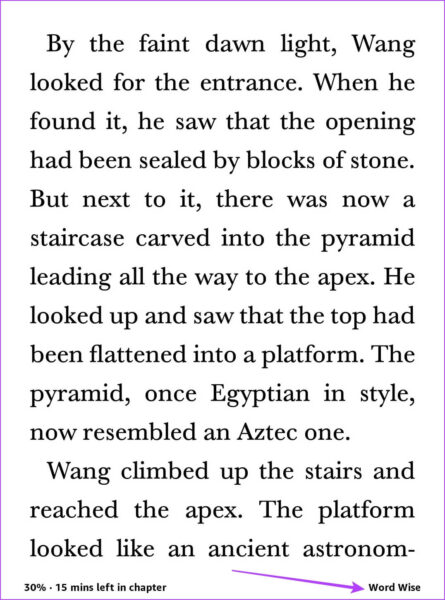
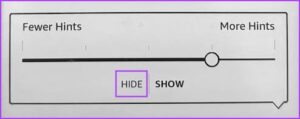
Så enkelt er det – men hvis du finner Word Wise nyttig, men viser mening til ord som ikke er komplekse, kan du redusere frekvensen av Word Wise på Kindle-enheten.
Reduser ordgjentagelsen på KINDLE
Hvis du bare vil se eksplisitte definisjoner for svært komplekse ord, er det en mer effektiv måte å bruke denne funksjonen på å redusere frekvensen som Word Wise viser ordbetydninger på siden.
Trinn 1: Åpne boken, og hvis boken din støtter Word Wise, vil du se alternativet i nedre venstre hjørne. Klikk på den.
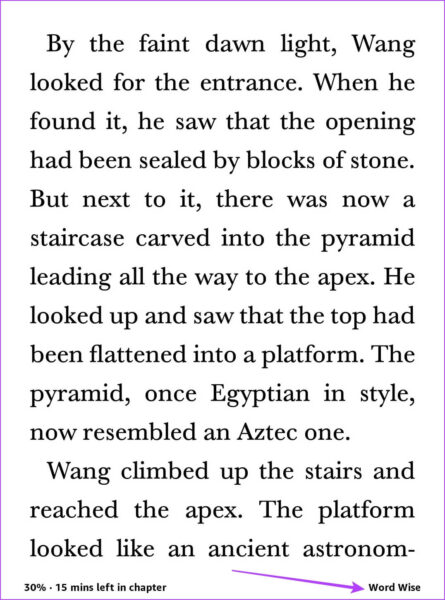
Trinn 2: Klikk på Vis. Juster glidebryteren for antall ord du vil se betydningen av.
Færre hentydninger betyr at færre komplekse ord vil ha betydninger knyttet. Ytterligere hint om at mer komplekse ord vil ha en tilhørende betydning.
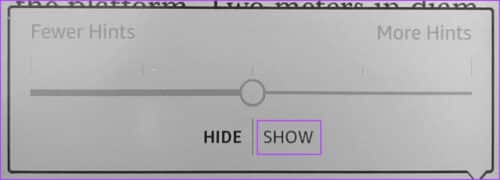
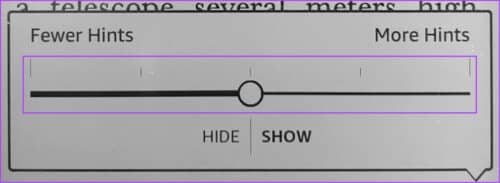
Det er alt du trenger å vite om å deaktivere Word Wise på Kindle Reader.
vanlige spørsmål:
Q1. Kommer alle bøker på Kindle med Word Wise?
Svar: Mest Bøker kjøpt fra den offisielle Kindle Store Støtter Word Wise. Du kan sjekke om Kindle-versjonen av boken inneholder Word Wise fra kjøpssiden på Amazon.
Q2. Hvordan reaktivere Word Wise på Kindle?
Svar: Klikk hvor som helst på siden, og velg deretter "Aa"-ikonet. Velg Mer > Word Wise og slå på bryteren for Word Wise. Deretter trykker du på Word Wise-ikonet i nedre høyre hjørne og velger Vis for å aktivere Word Wise på nytt.
Q3. Hvilke språk støtter Word Wise?
Svar: Word Wise er hovedsakelig designet for engelskspråklige bøker. Den er kanskje ikke tilgjengelig eller effektiv for bøker på andre språk.
Q4. Kan jeg tilpasse størrelsen og utseendet til Word Wise popup-vinduer?
Svar: Nei, du kan ikke tilpasse utseendet til Word Wise popup-vinduer. De vises i et standardformat, og det er ingen alternativer for å endre størrelse eller utseende.
Q5. Er Word Wise-definisjoner det samme som tradisjonelle ordbokdefinisjoner?
Svar: Word Wise-definisjoner er forenklet og designet for å gi grunnleggende forklaringer. De er kanskje ikke så omfattende eller detaljerte som tradisjonelle ordbokdefinisjoner, og inkluderer ofte eksempler på uttale og bruk.
Bli kvitt kloke ord på Kindle
Grunnen til at vi elsker Kindle er fordi selv om den gir den moderne digitale touchen til lesing, kan du fortsatt velge å deaktivere den og holde den nær den tradisjonelle opplevelsen. Vi håper denne artikkelen hjelper deg med å deaktivere Word Wise på Kindle-leseren din og nyte en jevn, distraksjonsfri bokleseopplevelse.